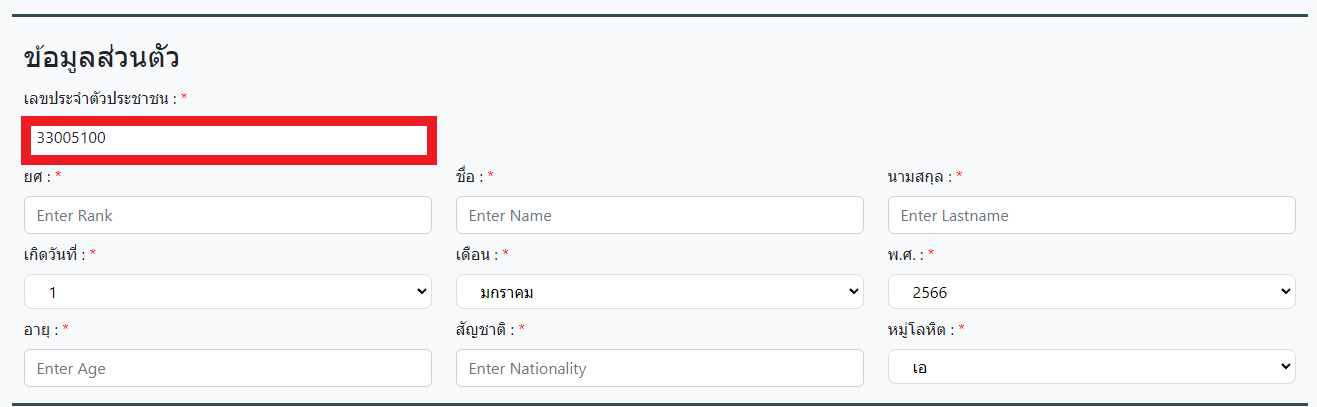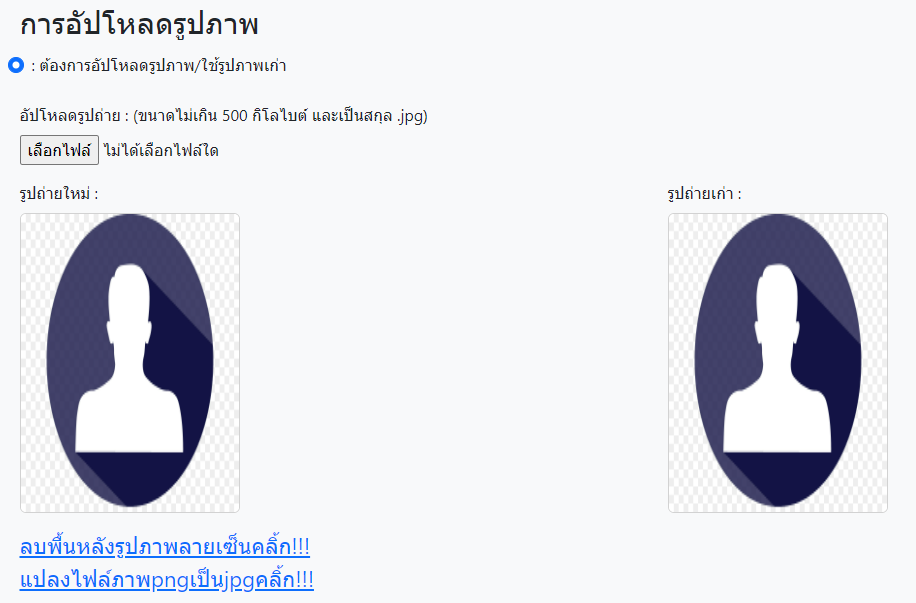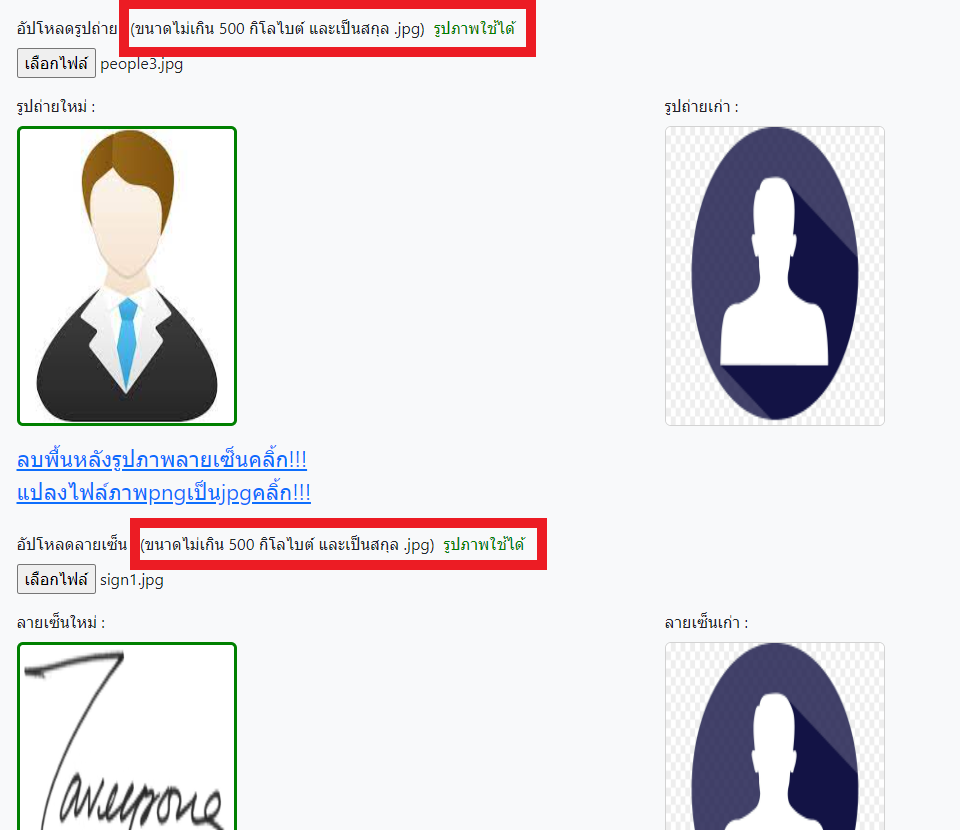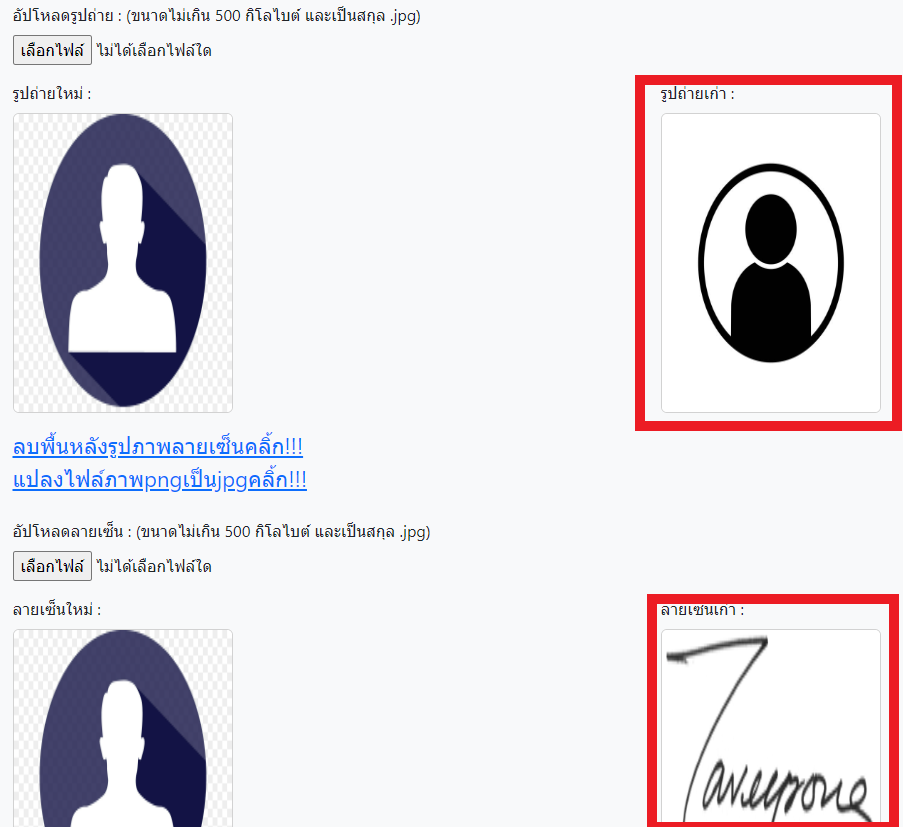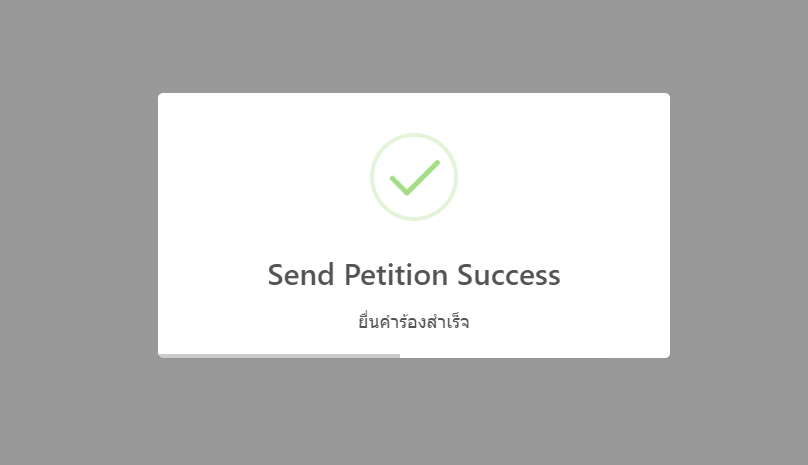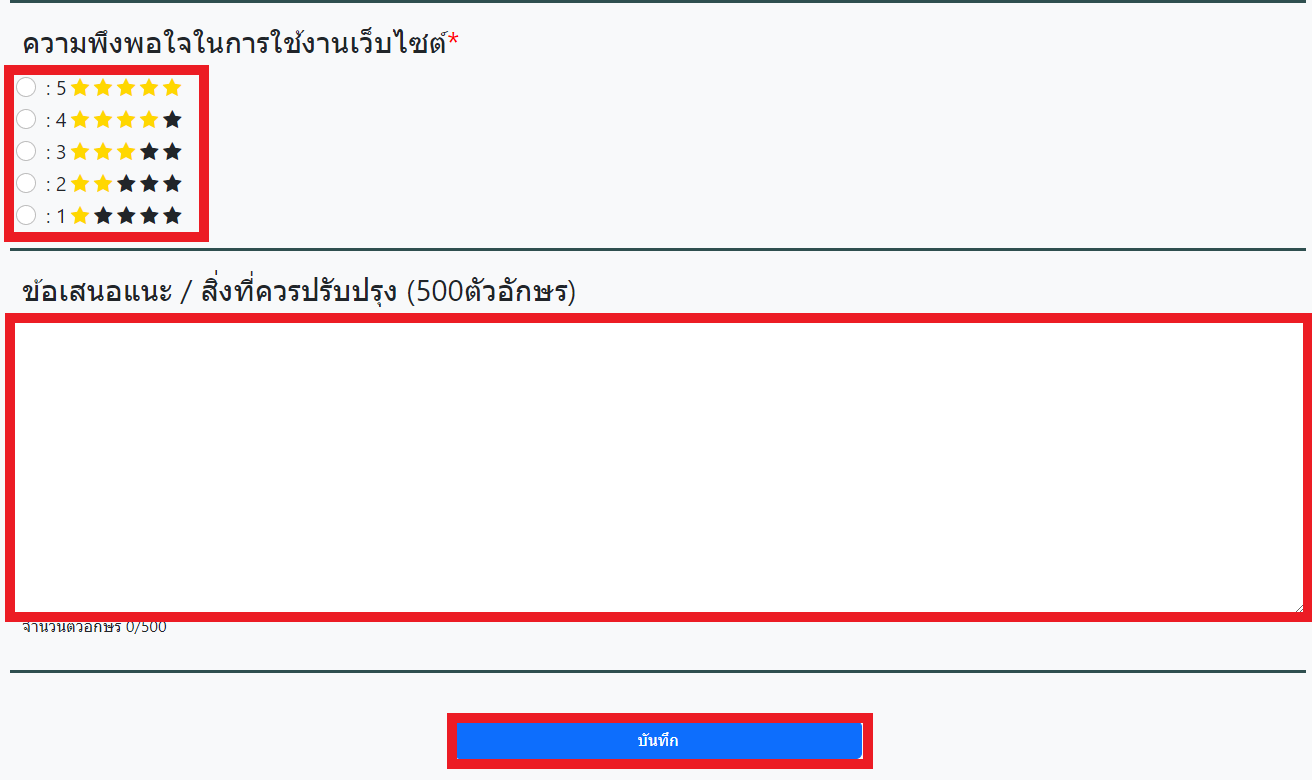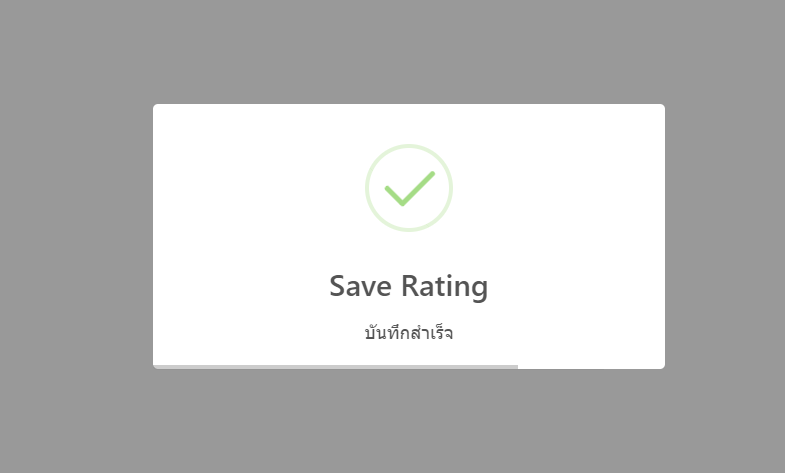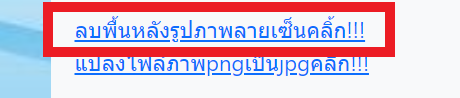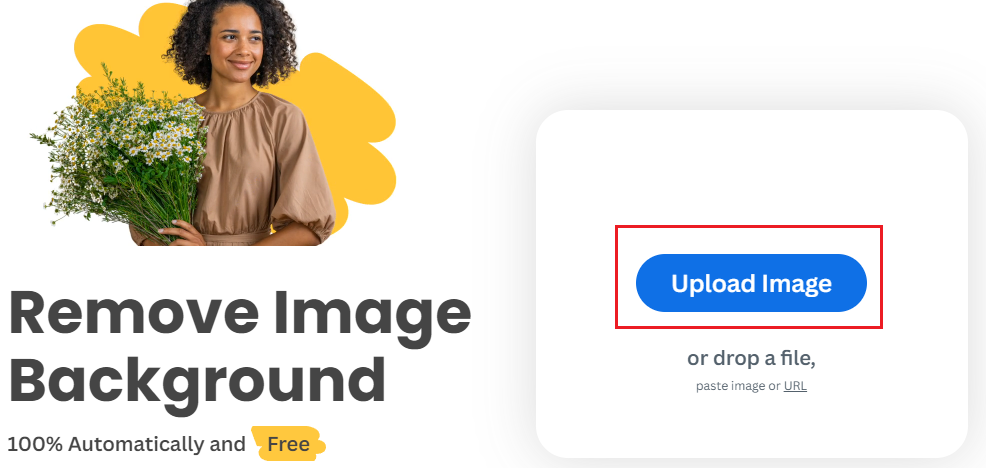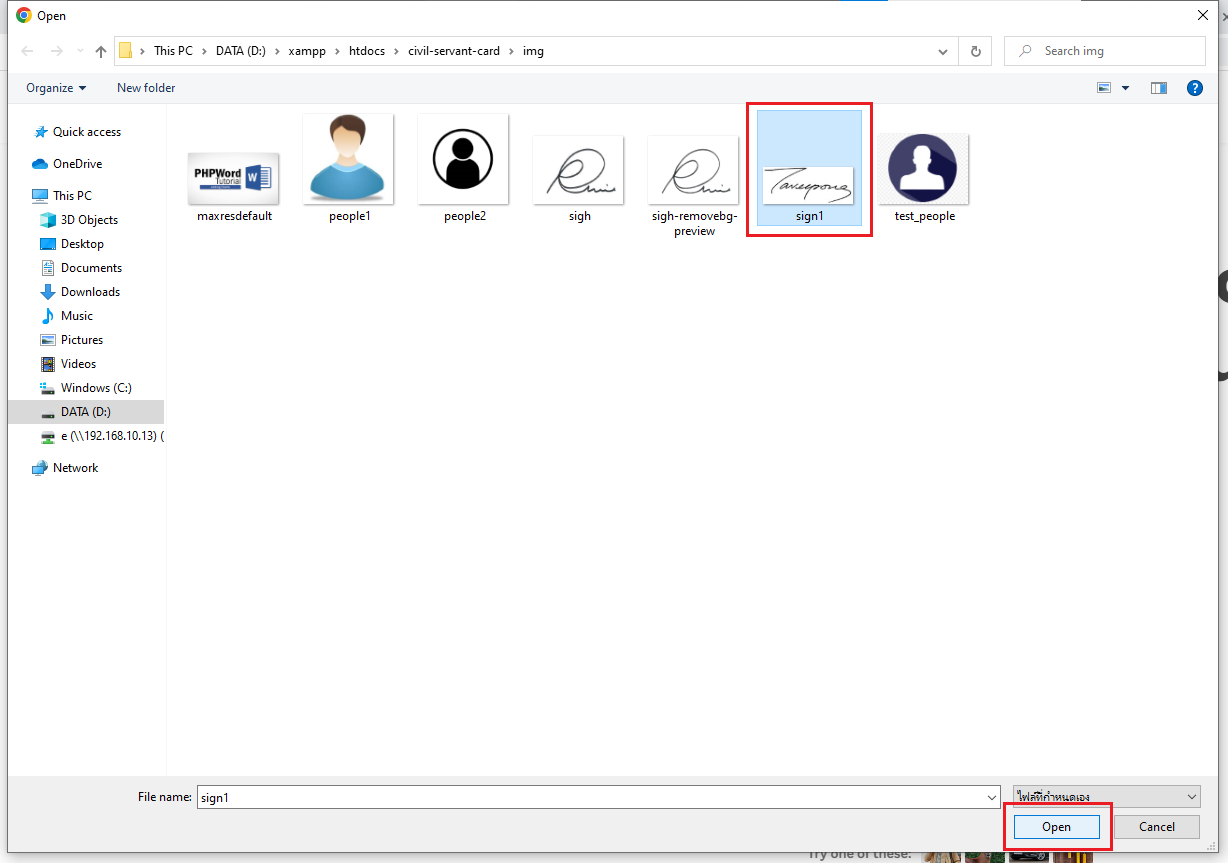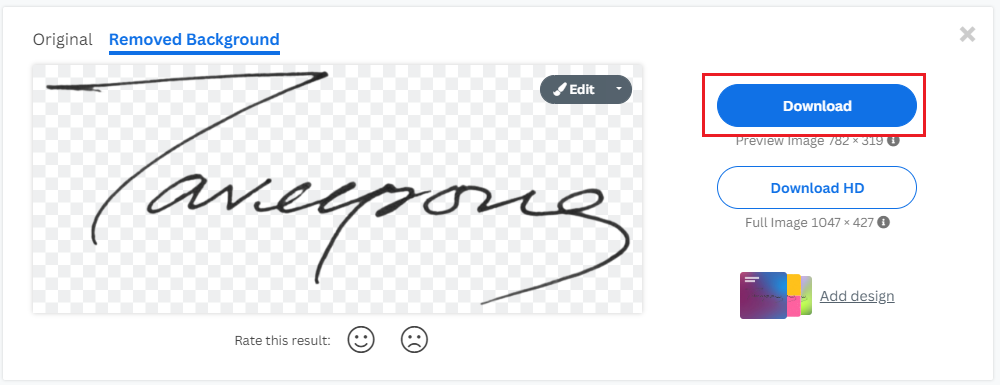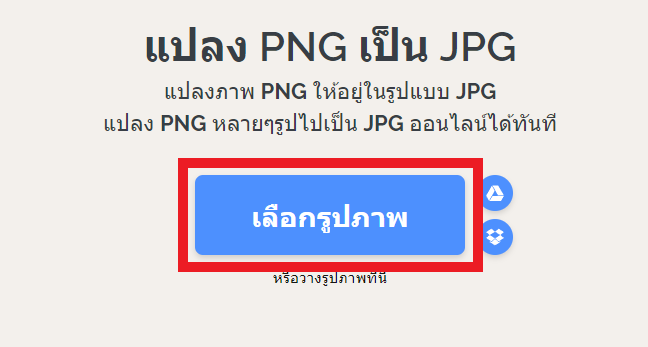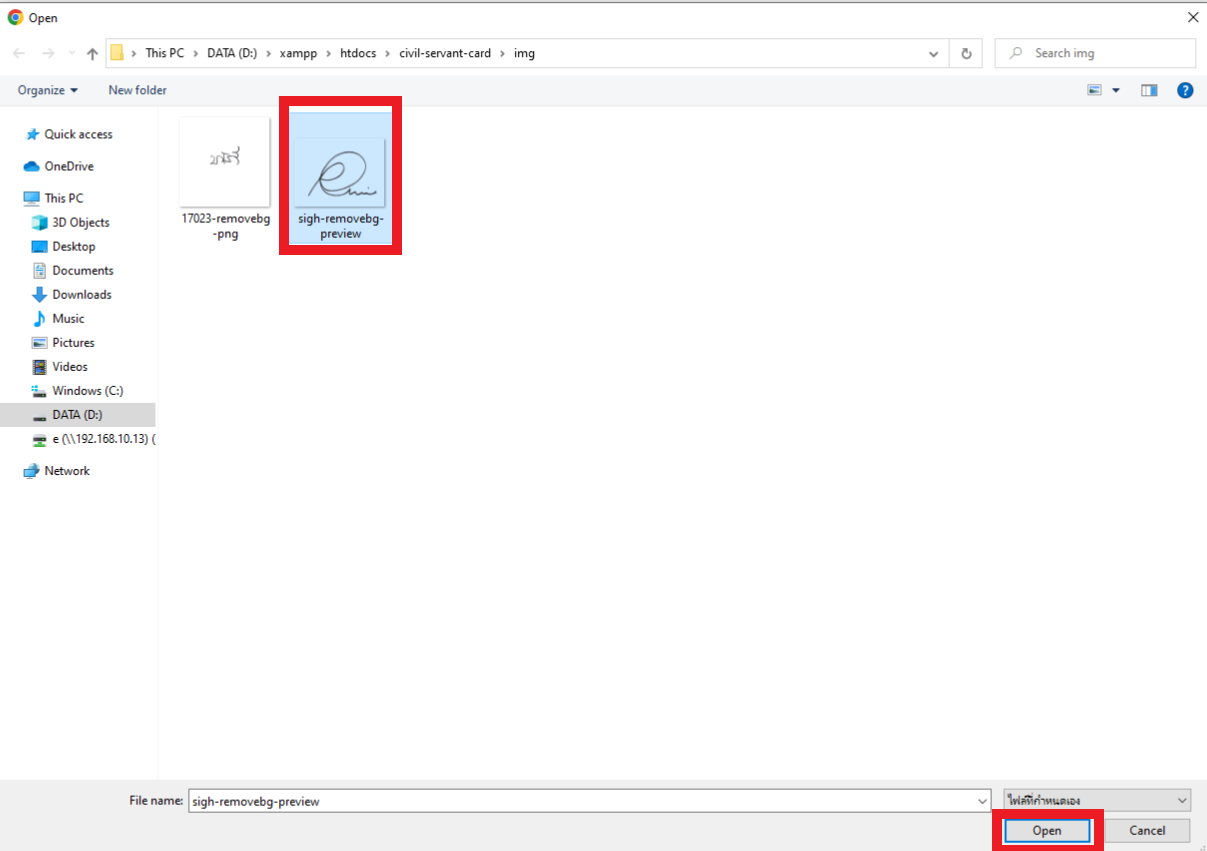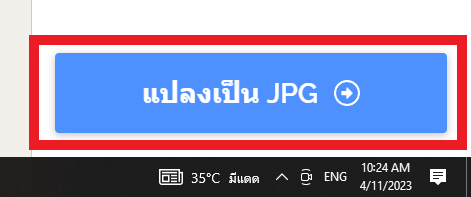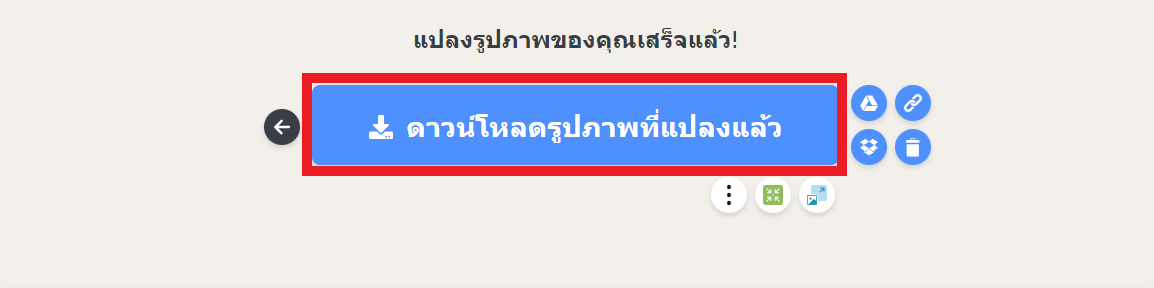1. กรอกข้อมูลให้ครบถ้วน
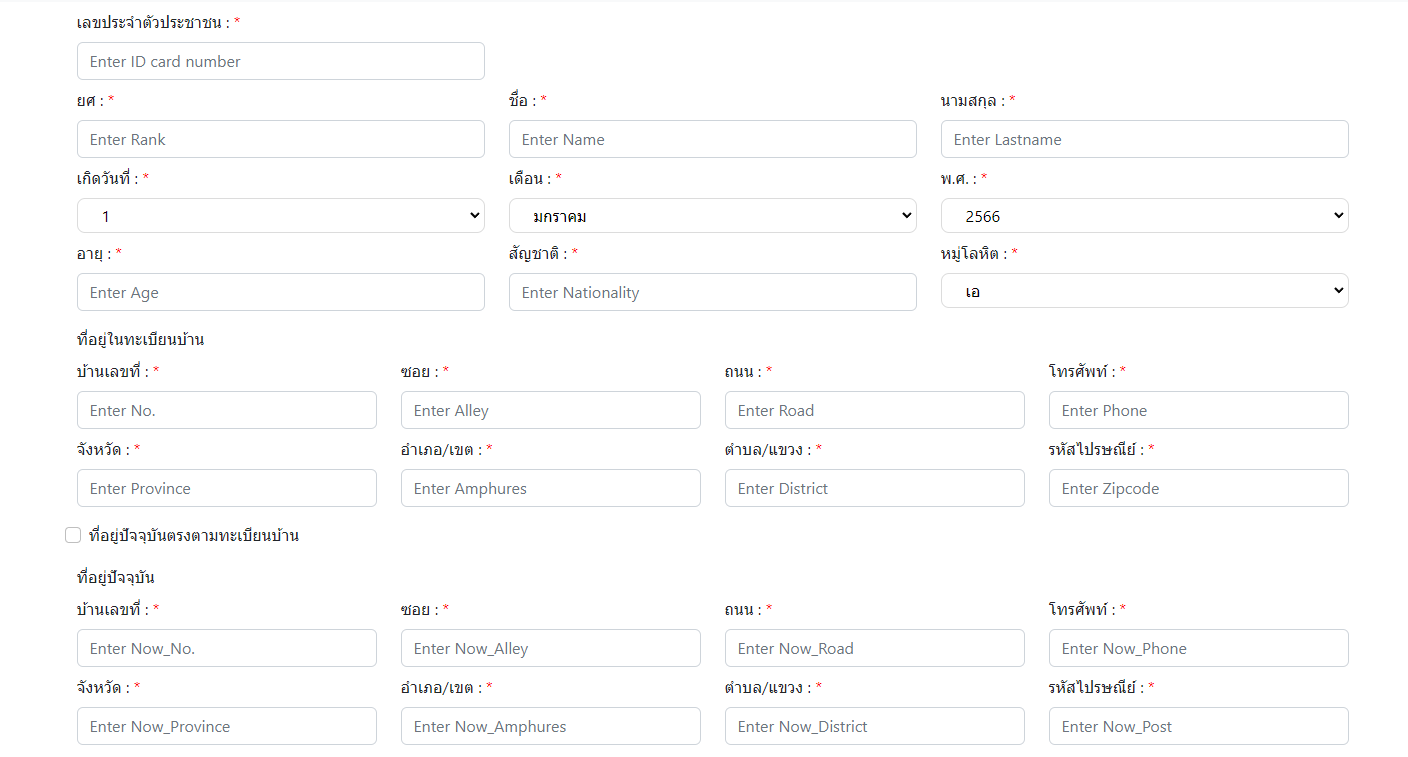
1.1 กรอกเลขบัตรประชาชน
1.1.1 ผู้ที่เคยขอทำบัตรใหม่ผ่านระบบ เมื่อใส่เลขบัตรประชาชนครบ 13 หลัก ระบบจะดึงข้อมูลชื่อและนามสกุลมาใส่ให้อัตโนมัติ
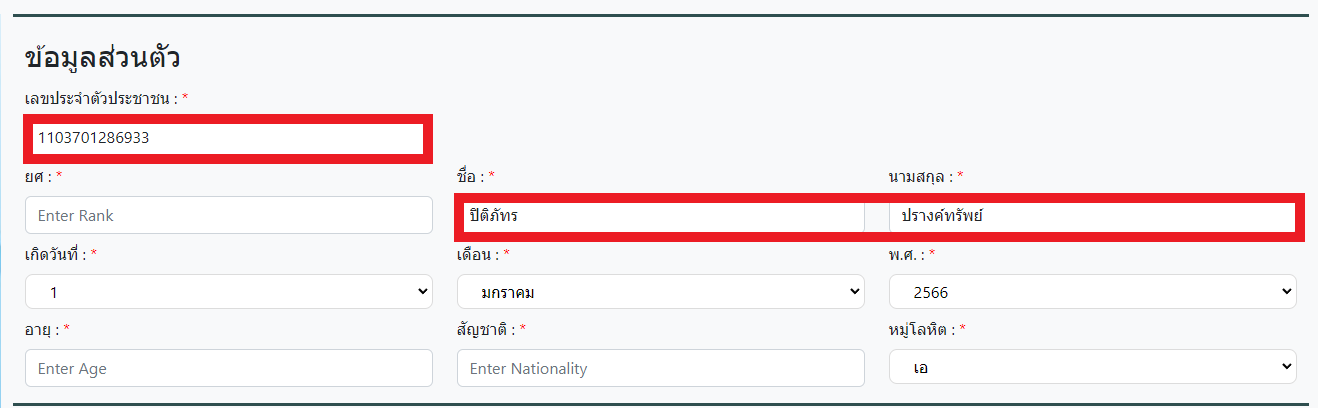
1.1.2 ถ้าใส่เลขบัตรประชาชนไม่ครบ 13 หลัก ระบบจะปิดปุ่มยื่นคำร้อง ทำให้กดปุ่มยื่นคำร้องไม่ได้